Pasos
- Seleccione las celdas para las que quiere crear una regla.
- Seleccione datos >validación de datos.
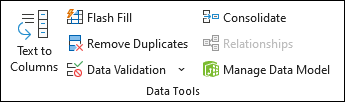
- En la pestaña Configuración, en Permitir, seleccione una opción:
- Número entero : para restringir la celda para que acepte solo números enteros.
- Decimal : para restringir la celda para que acepte solo números decimales.
- Lista: para elegir datos de una lista desplegable.
- Fecha: para restringir la celda para que solo se acepten fechas.
- Tiempo : para restringir la celda para que solo acepte la hora.
- Longitud del texto: para restringir la longitud del texto.
- Personalizado: para fórmulas personalizadas.
- En Datos, seleccione una condición:
- entre
- no entre
- igual que
- no es igual que
- mayor que
- menor que
- mayor o igual que
- menor o igual que
- En la pestaña Configuración, en Permitir, seleccione una opción:
- Establezca los otros valores requeridos según su elección para Permitir y Datos. Por ejemplo, si selecciona entrey, a continuación, seleccione los valores mínimo: y máximo: de las celdas.
- Seleccione la casilla Omitir blancos para omitir los espacios en blanco.
- Si desea agregar un título y un mensaje para la regla, seleccione la pestaña mensaje de entrada y, a continuación, escriba un título y un mensaje de entrada.
- Seleccione la casilla Mostrar mensaje de entrada al seleccionar la celda para mostrar el mensaje cuando el usuario seleccione las celdas seleccionadas o mantenga el mouse sobre estas.
- Seleccione Aceptar.
Recuperado de: https://support.office.com/es-es/article/aplicar-la-validaci%C3%B3n-de-datos-a-celdas-29fecbcc-d1b9-42c1-9d76-eff3ce5f7249
No hay comentarios.:
Publicar un comentario